意外なものが原因になることもある
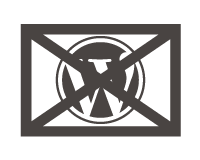
ちょっとした小ネタです。
WordPressで画像をアップロードするとエラーが発生するようになりました。
Nginxをアップデート後に発生したのですが「WordPressに関わる設定なんて、1つも変えてないんだけどなぁ?」と関連性があると考えず別の原因を探りました。
検索すると同じ問題を扱う公式のフォーラムを見つけたので、ざっと読んでみます。
議論されているのは、良くあるチェックポイントです。
- 1.ファイルサイズの問題
- 2.ファイルのフォーマットの問題
- 3.パーミッションの問題
どれも、私の環境とは関連がないようです。
何か手がかりが無いかと、サーバのログ等を見てみると、Nginxのログファイルが権限が無く書き込めないとエラーが出ています。
再インストール時に権限がユーザー名nginx(もしくはApache?)へ書き換えられてしまったようです。
そこで以下のように修正しました。(Nginxのプロセスがユーザー名wwwで実行されている場合)
# chown -R www:www /var/log/nginx/ # chown -R www:www /var/lib/nginx # /etc/init.d/nginx restart
すると無事にファイルをアップデートすることができるようになりました。
まさかNginxのログファイルの不具合でWordPressの画像がアップデートできなくなるとは考えも及ばず、紆余曲折してしまいました。(直近にNginxのアップデートをしたことを思い出さなかったら何時間も無駄にしてました)
もしかしたら同じ問題で途方に暮れている方もいるかもしれないと思い、記事にしてみました。
またWordPress4.5では特定の条件で起こるバグがあるようです。(レンタルサーバのロリポップで発生しているようです)
https://core.trac.wordpress.org/ticket/36501
https://lolipop.jp/info/news/5276/
どうやらWordPress側の修正が終わっているようです。思い当たる方はWordPressを最新版にアップデートして下さい。
 構築したLAMP環境にWordPressをインストールする方法
構築したLAMP環境にWordPressをインストールする方法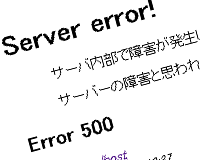 WordPress、XAMPP、WindowsXPで.htaccessがエラーになる場合の対処法
WordPress、XAMPP、WindowsXPで.htaccessがエラーになる場合の対処法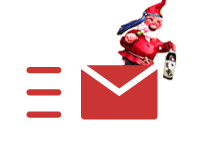 ロリポップ!から「不正なアクセスを検知いたしました」というメールが届いた
ロリポップ!から「不正なアクセスを検知いたしました」というメールが届いた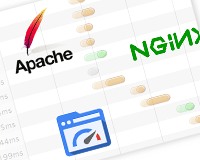 Apacheにmod_pagespeedをインストールと初期設定をする方法
Apacheにmod_pagespeedをインストールと初期設定をする方法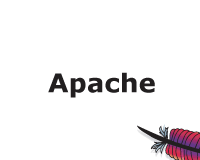 Webサービスの最前線で動作するApache HTTP サーバの初期設定
Webサービスの最前線で動作するApache HTTP サーバの初期設定 Windowsローカル環境にXAMPPでサーバを構築して、WordPressをインストールする方法
Windowsローカル環境にXAMPPでサーバを構築して、WordPressをインストールする方法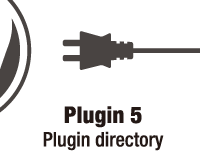 WordPressプラグインを公式プラグインディレクトリへ追加する方法
WordPressプラグインを公式プラグインディレクトリへ追加する方法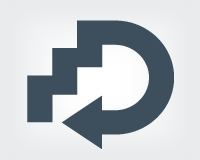


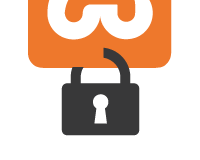
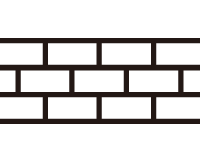
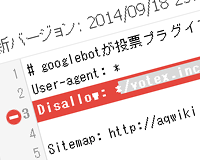
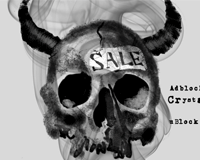



















上記事象で困っていました、助かりました。
お役に立てたようで何よりです。